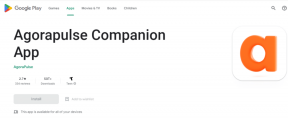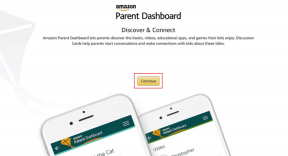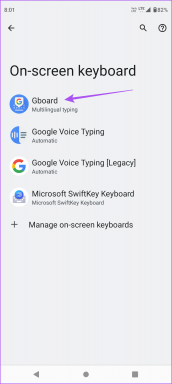Comment imprimer WhatsApp Chat sur iPhone et Android
Divers / / May 23, 2023
Il y a des moments où vous devez imprimer vos messages WhatsApp. Au lieu de prendre des dizaines de captures d'écran et de les imprimer, exportez un chat WhatsApp sur votre téléphone et utilisez le imprimante domestique ou de bureau pour obtenir des tirages. Voici comment imprimer des messages WhatsApp sur iPhone et Android.

WhatsApp vous permet de sauvegarder votre chat et vos médias sur des services cloud comme iCloud et Google Drive sur iPhone et Android. Cependant, le fichier de sauvegarde n'est visible que dans WhatsApp. Si vous souhaitez enregistrer de précieux souvenirs WhatsApp sur papier ou les utiliser comme couverture légale dans une situation délicate, exportez le chat WhatsApp vers un fichier .TXT et imprimez-le.
Imprimer des messages WhatsApp sur Android
L'exportation d'un chat WhatsApp est disponible sur iPhone et Android. Nous allons commencer avec l'application Android et passer à la version iPhone. Commençons.
Étape 1: Ouvrez WhatsApp sur votre téléphone Android et sélectionnez un fil que vous souhaitez imprimer.
Étape 2: Appuyez sur le menu des trois points verticaux dans le coin supérieur droit.
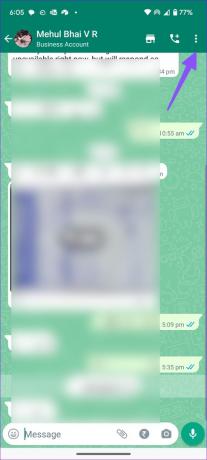
Étape 3: Développez Plus.
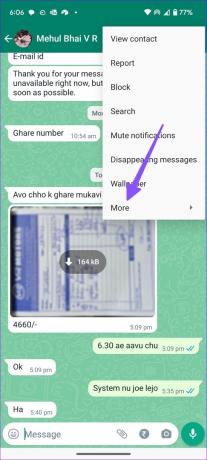
Étape 4: Sélectionnez Exporter le chat.

Étape 5 : Vous pouvez exporter le chat sans média ou avec média. L'exportation du chat avec les médias augmentera la taille du fichier. Sélectionnons Sans média.
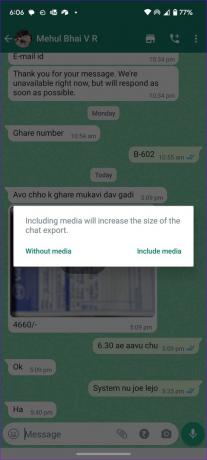
Étape 6 : WhatsApp exporte un fichier avec vos messages et ouvrez la feuille de partage Android pour l'enregistrer.
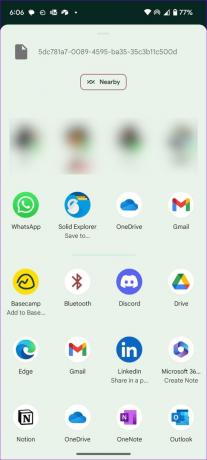
Étape 7 : Vous pouvez télécharger le fichier sur Google Drive, envoyer un e-mail à quelqu'un, l'envoyer via Bluetooth à un PC ou un Mac et simplement l'enregistrer dans votre gestionnaire de fichiers préféré.
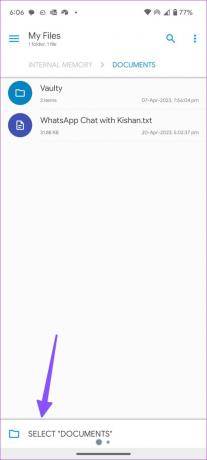
Nous avons utilisé l'application Solid Explorer sur Android et enregistré le chat WhatsApp dans le dossier Documents. C'est l'une des meilleures applications de gestion de fichiers sur Android. Vous pouvez le télécharger en utilisant le lien ci-dessous.
Télécharger Solid Explorer sur Android
Imprimez vos messages WhatsApp sur Android
Après avoir exporté un chat WhatsApp, imprimez-le en suivant les étapes ci-dessous.
Étape 1: Puisque nous avons enregistré le fichier exporté dans le dossier Documents, ouvrez-le dans votre application de gestion de fichiers.
Étape 2: Sélectionnez le fichier .TXT et ouvrez-le avec Google Docs.
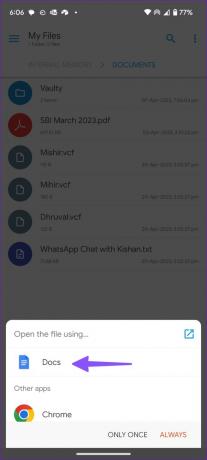
Étape 3: Vous pouvez vérifier l'intégralité de votre historique WhatsApp avec le destinataire dès le premier jour. Le fichier affiche la date, l'heure et les messages.
Étape 4: Appuyez sur le menu à trois points verticaux dans le coin supérieur droit et activez la mise en page d'impression.
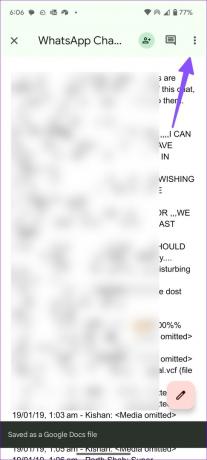
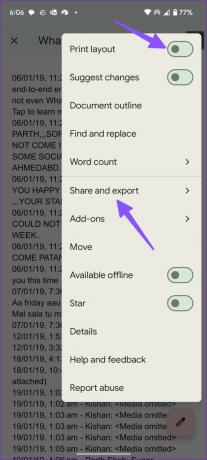
Étape 5 : Sélectionnez "Partager et exporter" et appuyez sur Imprimer.
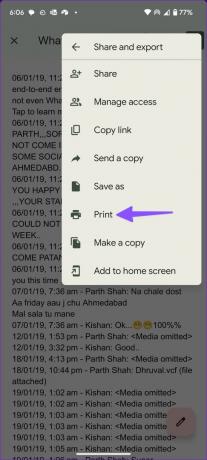
Étape 6: Sélectionnez votre imprimante préférée dans le menu suivant, apportez les modifications nécessaires et imprimez vos messages WhatsApp.
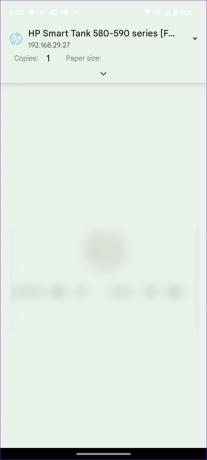
Si votre imprimante ne s'affiche pas sur votre téléphone Android, lisez notre article dédié pour résoudre le problème.
Imprimer des messages WhatsApp sur iPhone
Vous pouvez également imprimer vos messages WhatsApp depuis votre iPhone. Voici comment.
Étape 1: Ouvrez WhatsApp et sélectionnez une discussion que vous souhaitez imprimer.
Étape 2: Appuyez sur le nom du contact en haut.
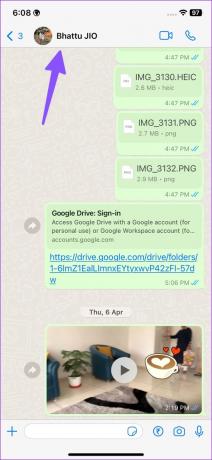
Étape 3: Faites défiler jusqu'à Exporter le chat.
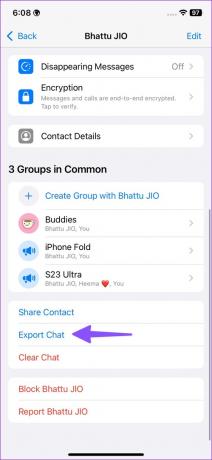
Étape 4: Exporter un chat avec ou sans média.
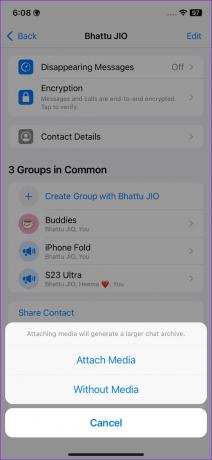
Étape 5: WhatsApp génère un fichier .ZIP et ouvre la feuille de partage iOS. Appuyez sur Enregistrer dans les fichiers.
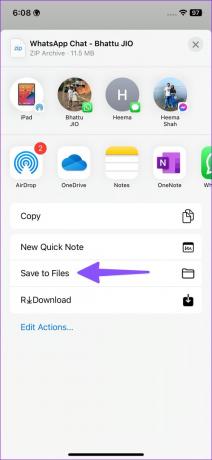
Étape 6: Sélectionnez un dossier pertinent et appuyez sur Enregistrer dans le coin supérieur droit.
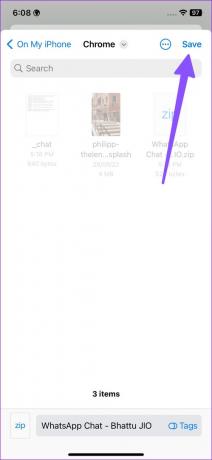
Étape 7 : Ouvrez l'application Fichiers et sélectionnez le dossier dans lequel vous avez exporté le fichier.
Étape 8 : Appuyez sur le fichier .ZIP pour le décompresser. Ouvrez le fichier .TXT.
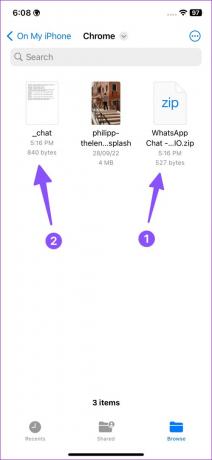
Étape 9 : Appuyez sur Partager en bas et sélectionnez Imprimer.
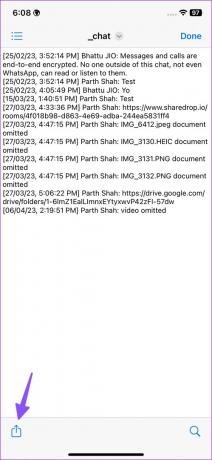
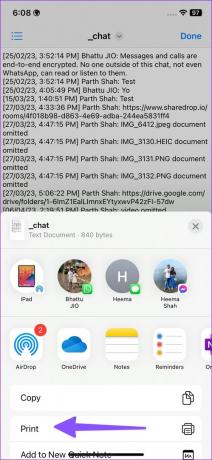
Étape 10 : Sélectionnez votre imprimante et appuyez sur Imprimer en haut.
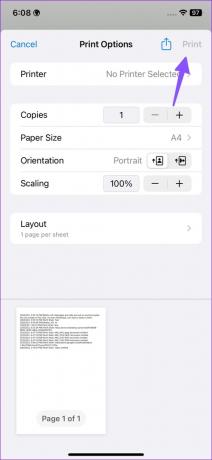
Vous pouvez lire notre article séparé pour apprendre à imprimer depuis un iPhone avec et sans Wi-Fi.
Imprimer le chat WhatsApp à partir de WhatsApp Web
Les applications Web et de bureau WhatsApp reflètent vos messages depuis votre téléphone. Vous ne pouvez pas vérifier l'intégralité de votre historique de discussion sur le bureau et l'exporter. Cependant, si votre imprimante est connectée à votre bureau, vous pouvez utiliser une solution de contournement pour imprimer des messages WhatsApp sur Windows et Mac.
Lorsque vous exportez le chat WhatsApp sur votre téléphone, envoyez un e-mail ou envoyez le fichier sur le bureau. Vous pouvez consulter les messages sur grand écran et les imprimer.
Imprimez vos messages WhatsApp: limites
- WhatsApp exporte l'intégralité de votre historique de chat avec le destinataire. Vous ne pouvez pas sélectionner une période spécifique.
- WhatsApp n'inclut pas les médias dans le fichier exporté. Il crée un dossier séparé pour vos photos.
Utiliser des applications tierces pour imprimer des messages WhatsApp
Il existe des dizaines d'applications tierces pour gérer vos données WhatsApp. Vous pouvez les utiliser pour sauvegarder WhatsApp, transférer des messages d'iOS vers Android et vice versa, et même imprimer votre chat WhatsApp spécifique. Cependant, la plupart de ces applications sont payantes et nous ne pouvons pas confirmer si elles fonctionnent comme annoncé. C'est une bonne idée d'opter pour un logiciel qui offre une garantie de remboursement.
Conservez une copie de vos messages WhatsApp
Avec de nombreuses organisations et entreprises utilisant WhatsApp, il est important d'avoir une copie physique de votre chat. Vous pouvez également les utiliser comme défense juridique dans des situations spécifiques. Notez que vous ne pouvez imprimer que certains de vos messages WhatsApp simultanément. Vous devez répéter les mêmes étapes pour toutes vos conversations.
Dernière mise à jour le 17 mai 2023
L'article ci-dessus peut contenir des liens d'affiliation qui aident à soutenir Guiding Tech. Cependant, cela n'affecte pas notre intégrité éditoriale. Le contenu reste impartial et authentique.
Écrit par
Parthe Shah
Parth travaillait auparavant chez EOTO.tech pour couvrir l'actualité technologique. Il est actuellement indépendant chez Guiding Tech, écrivant sur la comparaison d'applications, des didacticiels, des trucs et astuces sur les logiciels et plongeant profondément dans les plateformes iOS, Android, macOS et Windows.